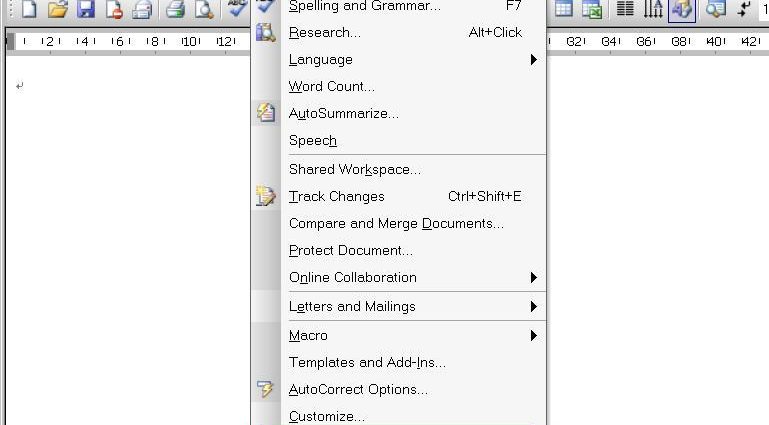Templat di Word seperti kosong untuk dokumen. Mereka dapat menyimpan pemformatan, gaya, tata letak halaman, teks, dan sebagainya. Semua ini memungkinkan Anda membuat dokumen dari berbagai jenis dengan cepat. Template default yang digunakan untuk membuat dokumen baru adalah template Normal.
Jika Anda membuat perubahan pada template Normal, Word akan menyimpan perubahan ini tanpa pemberitahuan tambahan. Namun, jika Anda ingin Word bertanya apakah Anda benar-benar perlu menyimpan perubahan ke template Normal, gunakan opsi khusus di pengaturan. Kami akan menunjukkan cara mengaktifkan opsi ini.
Catatan: Ilustrasi untuk artikel ini berasal dari Word 2013.
Untuk mengakses pengaturan, buka tab File (Antre).
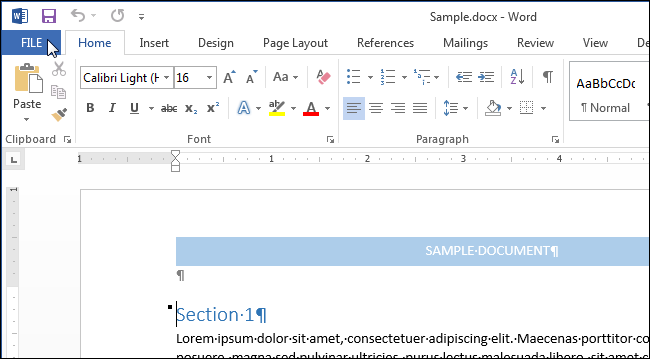
Di menu sebelah kiri, klik parameter (Pilihan).

Klik Selain itu (Lanjutan) di sisi kiri kotak dialog Pilihan kata (Opsi Kata)
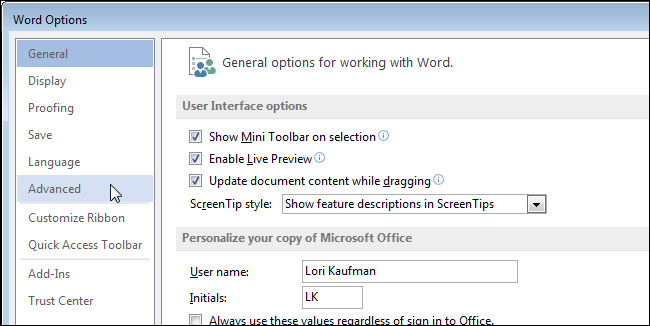
Centang kotak di sebelah opsi Permintaan untuk menyimpan template Normal.dot (Permintaan sebelum menyimpan template Normal) di grup opsi Pengawetan (Menyimpan).
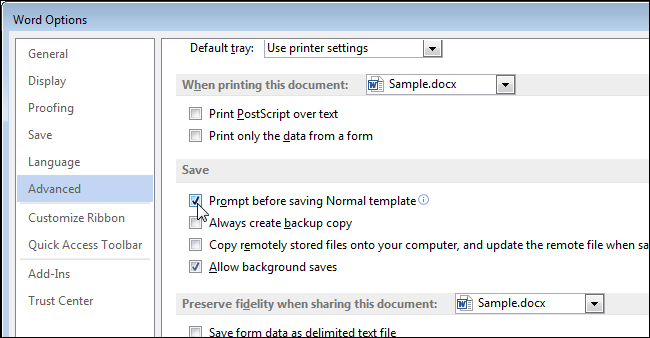
Tekan OKuntuk menyimpan perubahan dan menutup dialog Pilihan kata (Opsi Kata).
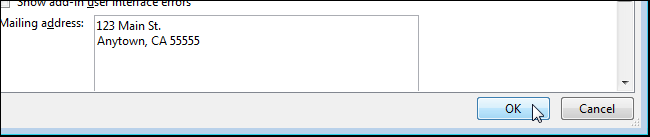
Mulai sekarang, ketika Anda menutup aplikasi (bukan dokumen), Word akan meminta Anda untuk mengonfirmasi apakah Anda ingin menyimpan template Normal, seperti yang ditunjukkan pada gambar di awal artikel ini.